Microsoft Word kommer att markera sammandragningar som "jag", "inte" och "inte" som grammatiska fel , som visar den streckade linjen under dem. För mer lediga dokument kan detta vara irriterande.

För att ändra denna inställning, klicka på "File" -knappen på bandet i Microsoft Word.
Klicka på "Alternativ" i nedre vänstra hörnet av menyn som visas.
Klicka på "Bevisning" -kategorin i vänstra sidofältet i fönstret Ordalternativ.
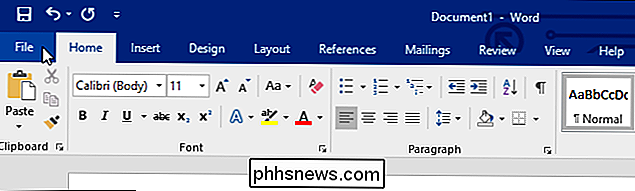
Bläddra ner och klicka på knappen "Inställningar" till höger av Skrivstil under avsnittet "Vid korrigering av stavning och grammatik i Word".
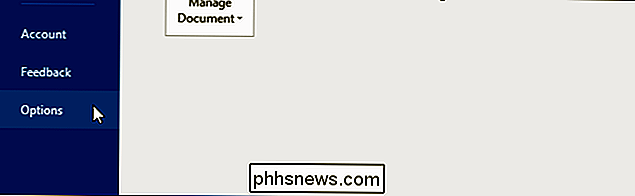
Bläddra ner i fönstret Grammatikinställningar som visas och avmarkera alternativet "Sammandrag" under Formellt språk.
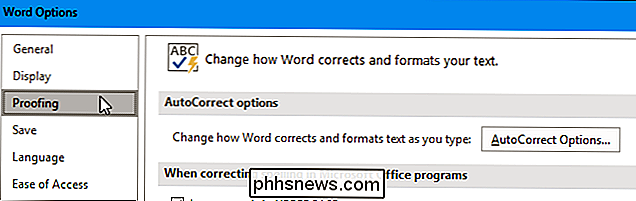
Med andra ord, med rutan markerad , Word kommer att varna dig om sammandragningar.
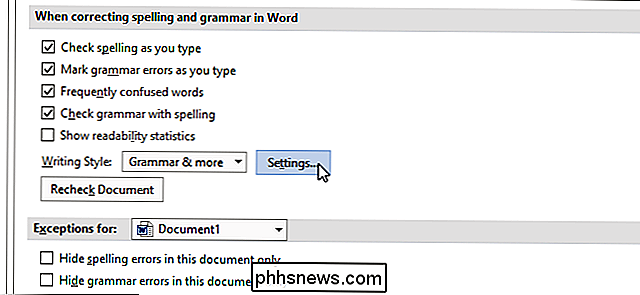
Word kommer inte att varna dig om sammandrabbningar längre, antingen i det aktuella dokumentet eller i framtida dokument.
Om du inte markerar kryssrutan, kommer Word att ignorera sammandragningar.
Klicka på "OK" för att spara dina ändringar. upptäcka sammandragningar är ett problem, du kan återvända hit, kolla på "Sammandrag" rutan och klicka på "OK" för att få Word display sammandrag som fel igen.


Så här kontrollerar du manuellt för systemuppdateringar på en Android-telefon
När en ny version av Android kommer ut för din telefon, faller den vanligtvis inte för alla samtidigt. I stället rullar den ut över tiden. Du kan dock enkelt kontrollera om den är tillgänglig på din enhet istället för att bara vänta på att en anmälan ska dyka upp. OBS! Den här artikeln innehöll ett obekräftat trick för att "tvinga" Android för att se efter uppdateringar med kraftstopp Google Services Framework och rensa dess data.

Så här ändrar du videokvaliteten på din nästkamera
Nest Cam kan spela in hela 1080p high definition, men om din internetanslutning inte kan hantera den typen av streaming - eller om du behöver helt enkelt inte något som är helt klart - här är hur du ändrar videokameraets kvalitet på din Nest Cam. Börja med att öppna Nest-appen på telefonen och knacka på din Nest Cams live-vy.



